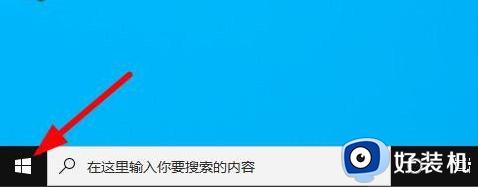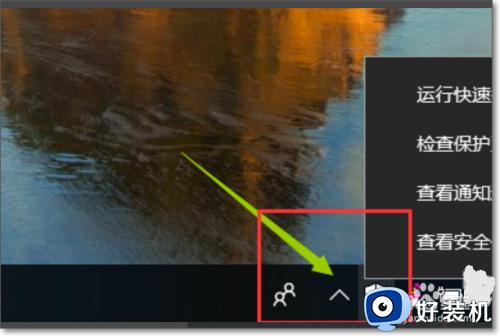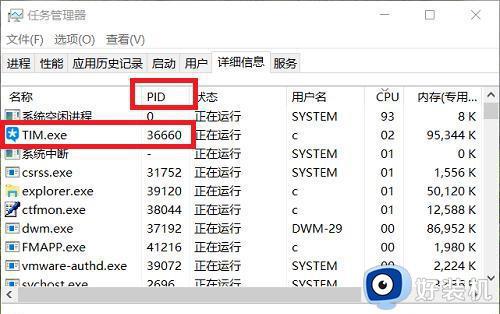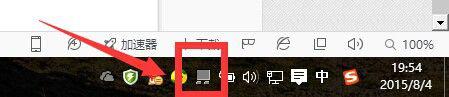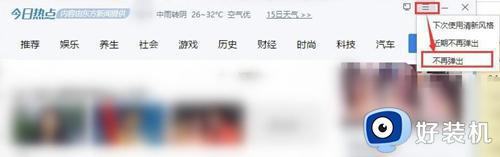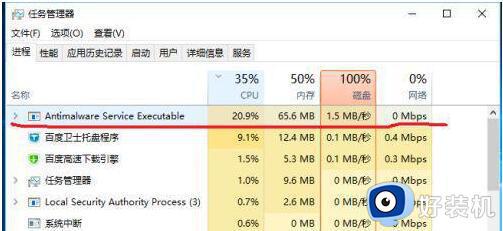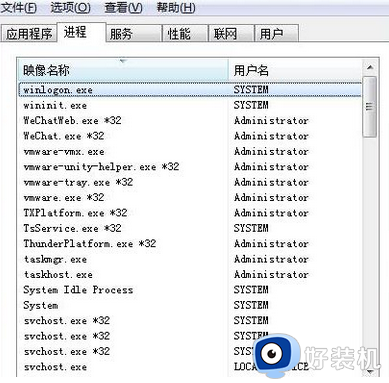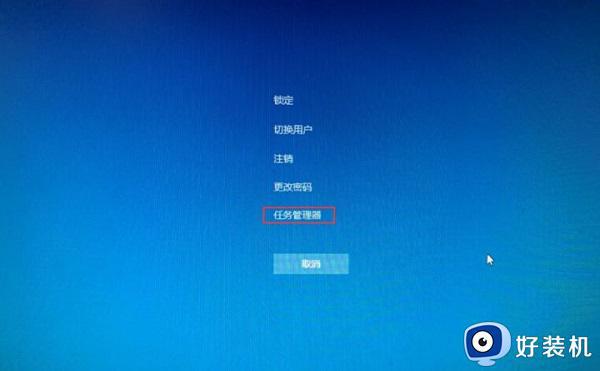win10怎么杀掉任务进程 win10擦掉人任务进程的方法
时间:2023-02-23 15:58:22作者:qin
我们在日常的工作和生活当中,有时候会因为win10纯净版系统电脑病毒或者其他原因遇到软件没有响应的情况,点击关闭按钮也不管用,非常影响我们在工作时的工作心态也影响了我们的工作效率,那么我们在遇到这种情况时该怎么办呢?下面来看看windows系统杀掉运行中的任务进程的方法吧。
具体方法如下:
1、windows10界面下方菜单栏鼠标右键弹出右键菜单。
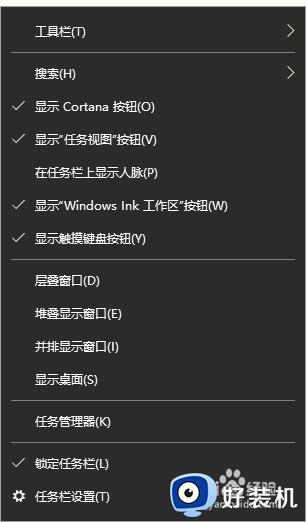
2、点击任务管理器,弹出任务管理器窗口。
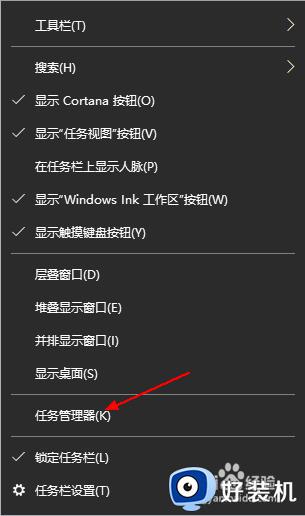
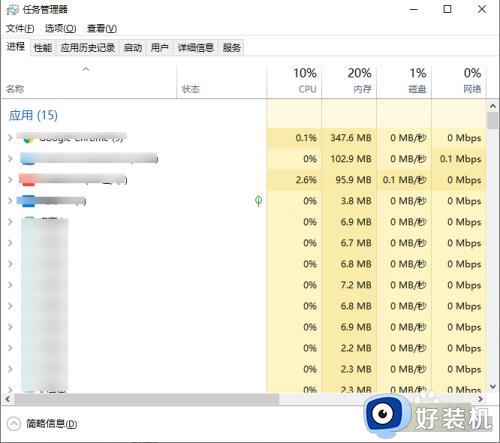
3、点击菜单列表中的进程子页签菜单。(默认这个)
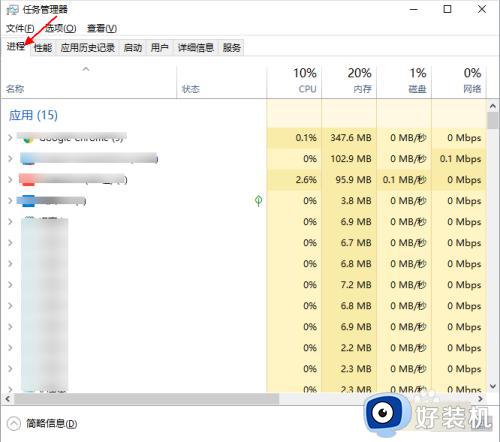
4、点击找到的需要杀掉的任务进程,点击结束任务。

5、再次查看任务管理器进程的任务列表中没有该任务,即为杀掉进程任务成功。
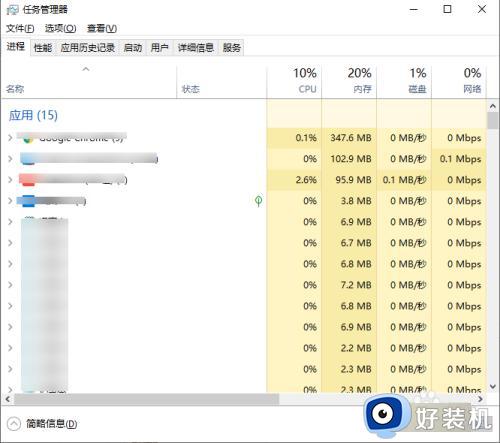
上文就是给大家总结的关于win10擦掉人任务进程的方法的全部内容了,平时大家在遇到这种情况的时候,就按照上述的方法进行操作就好了哦。